
最近、友人たちはコンピューターを使用する時間がますます増えています。コンピューターを長時間使用すると、私たちの目に非常に悪影響を及ぼします。コンピュータを 1 ~ 2 時間使用した後は、10 分間立ち止まって休憩し、遠くを見つめることをお勧めします。さらに、コンピュータ画面の明るさを制御することも必要です。しかし、Win7 システムが画面の明るさを自動的に調整しないようにするにはどうすればよいですか? どうすればよいですか? 以下は解決策であり、詳細を見てみましょう。
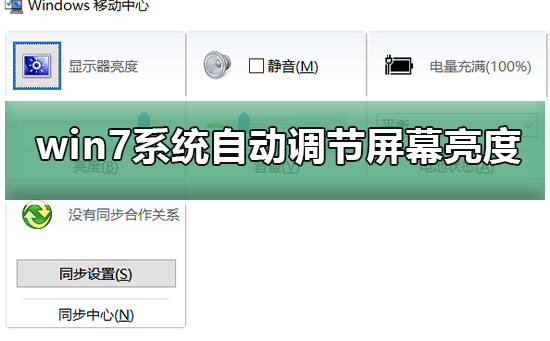
方法 1.
1. まず、Win7 システムのコントロール パネルを開きます。 win7 Ultimate システムを選択し、[電源オプション] 項目を選択して開きます;
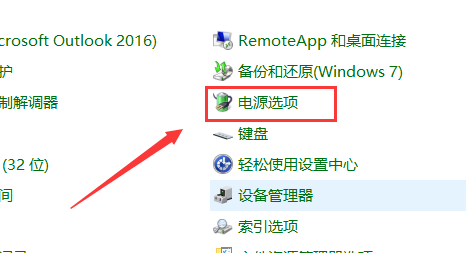
2. 次に、開いたインターフェイスで、[プラン設定の変更] 項目をクリックします。 right;
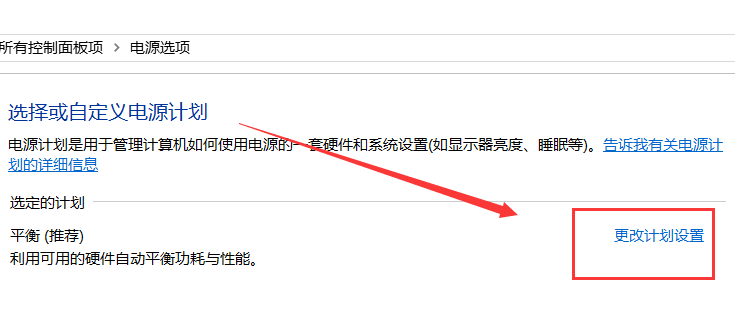
3. 開いたインターフェイスで、[詳細な電源設定の変更] を選択してクリックします;
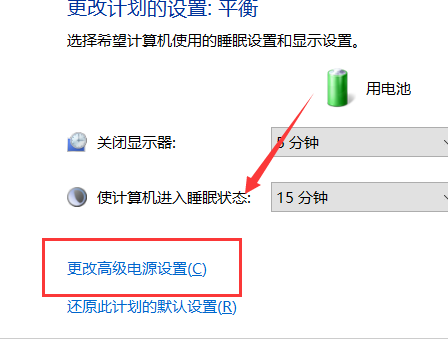
4. インターフェイスにポップアップ表示される電源オプションで、[ディスプレイ] メニューを展開し、[適応型輝度を有効にする] を展開し、明るさが自動的に調整されないように [バッテリーの使用] と [プラグイン電源] をオフにします。 ;
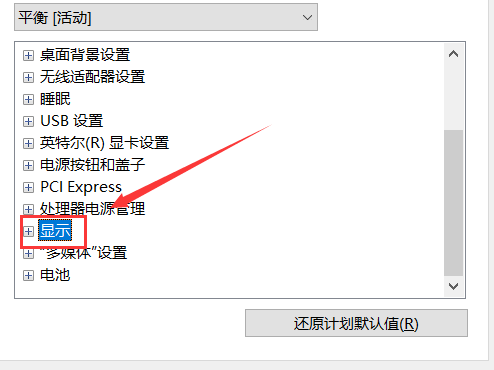
##方法 2、
1. コンピューター アイコンを右クリックし、管理オプションを選択します。開いた管理インターフェイスで、[サービスと] を展開します。 「アプリケーション -- サービス」を選択し、右側のウィンドウで「Sensor Monitoring Service」サービスを見つけてダブルクリックします (
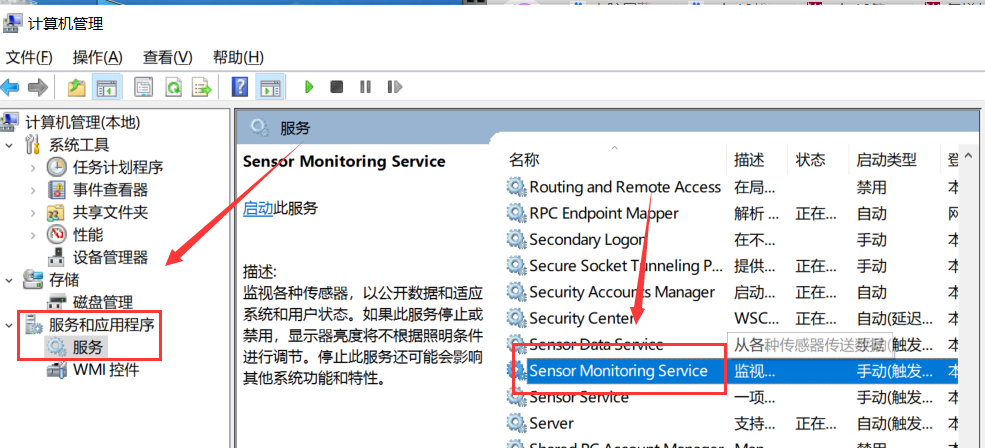
2)。次に、「スタートアップ」で「手動」を選択します。 「」と入力し、「停止ボタン」をクリックして、「OK」をクリックして終了します。
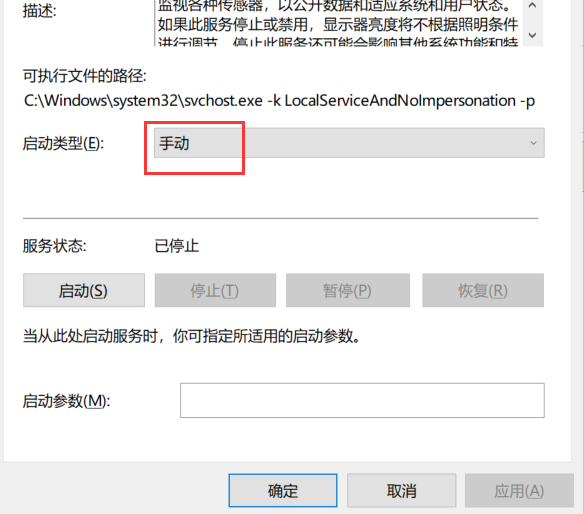
以上がwin7システムで画面の明るさの自動調整を制御する方法の詳細内容です。詳細については、PHP 中国語 Web サイトの他の関連記事を参照してください。